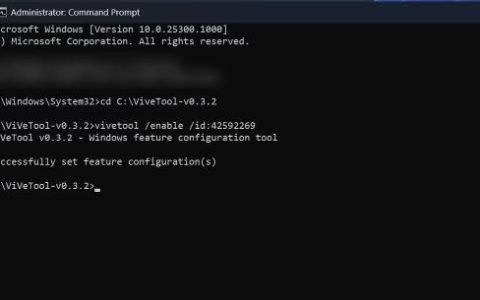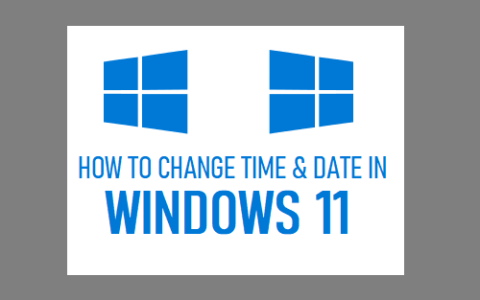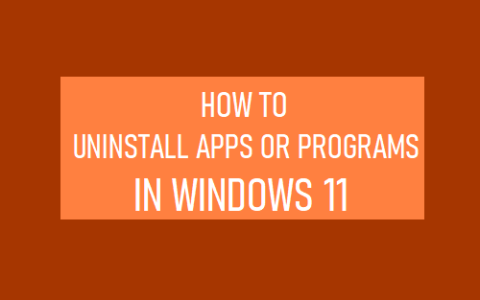无论出于何种原因,用户看不到鼠标指针的情况并不少见。然而,有几种方法可以引导您实现这一目标。以下是在 Windows 上突出显示鼠标位置的所有方法。
要知道什么
- 从“设置”>“蓝牙和设备”>“鼠标”>“其他鼠标设置”>“指针选项”启用“显示指针位置”。然后,Ctrl每当您需要突出显示鼠标位置时,请按 键。
- 从“设置”>“辅助功能”>“鼠标指针”启用“指针指示器”效果,然后触摸。按下Win+Ctrl+X可使用十字准线突出显示鼠标位置。PowerToys 应用程序 > 鼠标实用程序 > 启用鼠标指针十字线也可以实现相同的效果。
- PowerToys 还具有“查找我的鼠标”选项,可以通过“鼠标实用程序”>“启用查找我的鼠标”来启用该选项,并使用“激活快捷方式”突出显示鼠标位置。
如何在 Windows 11 上突出显示鼠标位置
以下是在 Windows 11 上突出显示鼠标位置的五种不同方法。
方法一:使用鼠标属性
- 按下Win+I可打开“设置”应用程序。然后导航到蓝牙和设备 > 鼠标。
- 向下滚动并选择其他鼠标设置。
- 在“鼠标属性”窗口中,转到“指针选项”选项卡。然后选中“按 CTRL 键时显示指针位置”。单击“应用”进行确认。
![如何在Windows11上突出显示鼠标位置[2024]](https://www.duotin.com/wp-content/uploads/2024/02/2024022806292511.jpg)
- 现在,每当您需要查找鼠标指针时,只需按 Ctrl 键即可。
方法 2:使用鼠标指针指示器
这是“设置”应用程序中的一项新辅助功能,可让您通过添加十字线效果来查看鼠标指针。使用方法如下:
- 按 Win+I 打开“设置”应用程序。然后导航到 辅助功能 > 鼠标指针并触摸。
- 向下滚动并打开 指针指示器。
- 您将在鼠标指针上看到十字准线效果。
- 如果需要,更改颜色。
- 要消除十字线效果,请按Win+Ctrl+X。
方法 3:使用 PowerToys 的“查找我的鼠标”
查找我的鼠标是 PowerToys 的各种实用程序中的一个,它是一种新工具,可以突出显示鼠标指针,从而更容易在屏幕上找到它。以下是如何使用它:
第 1 步:启用“查找我的鼠标”
- 启动“开始”菜单并搜索PowerToys。当应用程序出现在搜索结果中时,单击并启动该应用程序。
- 现在单击 左侧边栏中的鼠标实用程序。
- 接下来,如果您想使用此工具,请启用顶部的“启用查找我的鼠标”开关。
就是这样!现在将在您的 PC 上启用“查找我的鼠标”。现在,您可以使用下一步在电脑上自定义和使用“查找我的鼠标”。
步骤 2:自定义和使用“查找我的鼠标”
您还可以根据自己的喜好自定义“查找我的鼠标”实用程序。就是这样:
1.单击激活方法 的下拉菜单,选择激活“查找我的鼠标”的首选方法。
2.根据您的喜好选择以下选项之一。
按左键两次
摇动鼠标
3.接下来,选中“游戏模式打开时不激活”复选框。这将防止您在玩游戏时激活“查找我的鼠标” 。
4.接下来,单击“外观和行为” 以选择“查找我的鼠标”在电脑上的显示方式。
5.使用叠加不透明度 (%)的第一个滑块 来调整叠加的不透明度或透明度。
6.接下来,单击背景颜色的下拉菜单。
7.现在选择您喜欢的背景颜色。您可以使用顶部的光谱来调出您喜欢的颜色。
8.如果您愿意,您还可以输入首选颜色的十六进制代码。
9.接下来,您可以单击RGB下拉菜单 并选择 RGB 或 HSV ,然后输入相同的值以拨入您喜欢的颜色。
10.同样,单击聚光灯颜色的下拉菜单,然后选择您喜欢的聚光灯颜色。您可以使用上面讨论的任一选项来拨入您喜欢的颜色。
11.接下来,通过在旁边的文本框中输入首选值来选择聚光灯半径 (px) 。
12.现在使用下一个滑块选择 Spotlight 初始缩放。这决定了动画开始时的动画缩放系数。
13.最后,通过在“动画持续时间(毫秒)”旁边输入首选值来选择动画应持续多长时间 。
14.接下来单击 排除的应用程序。这将允许您指定您不希望使用“查找我的鼠标”的应用程序。
15.现在,输入 您希望从“查找我的鼠标”中排除的所需应用程序的.exe文件的名称。
16.如果您不知道特定应用程序的.exe文件名,请在“开始”菜单中搜索该应用程序,然后单击“打开文件位置” 。
17.现在您将被带到 .exe 文件。您现在可以记下其名称并将其输入 Powertoys 中以排除该应用程序。
18.我们现在将根据您的需求定制“查找我的鼠标”。使用您在上述步骤中设置的激活方法来激活它。它在你的电脑上应该是这样的。激活后,您可以再次使用激活方法将其关闭。
方法 4:使用 PowerToys 的鼠标指针十字准线
PowerToys 也具有“鼠标指针十字线”效果,类似于 Windows 本身提供的效果。如果您更喜欢使用允许更多自定义的 PowerToys,以下是如何使用它通过十字准线效果突出显示鼠标指针。
- 从 PowerToys 实用程序列表中打开“鼠标实用程序”。然后向下滚动到“鼠标指针十字线”并确保其已启用。
- 按激活快捷键,默认为Win+Alt+P。
- 如果您想更改快捷方式,请单击旁边的“编辑”(铅笔图标)。
- 更改以下部分中的“外观和行为”。在这里,您可以编辑从十字准线的颜色到不透明度、半径、粗细和长度的所有内容。
方法五:使用第三方应用(鼠标高亮)
一些第三方应用程序还可以让您突出显示鼠标指针。我们将看一下名为“鼠标指针突出显示”的应用程序。使用方法如下:
- 打开 Microsoft Store,搜索“鼠标指针突出显示”,然后单击 “获取 ”进行安装。
- 安装后单击 “打开” 。
- 应用程序打开后,您将看到鼠标指针以黄色突出显示。
- 如果您需要更改大小、不透明度和颜色,请从“鼠标突出显示”部分进行操作,然后单击“应用设置”。
请注意,该应用程序无法在后台运行,因此您每次想要突出显示鼠标或保持应用程序最小化时都需要打开它。您可以完全不使用鼠标来打开该应用程序,只需按“开始”菜单,输入“鼠标突出显示”,然后按 Enter 键即可将其打开。
如果您遇到任何困难或有进一步疑问,我们鼓励您通过下面的评论部分与我们联系。我们的团队渴望以任何可能的方式为您提供帮助。